发布时间:2025-10-14 11:04:01作者:xx
在使用word进行文档编辑时,有时会遇到空白页的情况,这不仅影响文档的美观,还可能导致排版错误。下面将介绍几种常见的删除空白页的方法。
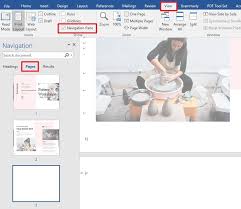
检查分页符
首先,要查看空白页是否由分页符引起。将光标定位到空白页的前一页末尾,然后按下“ctrl + shift + 8”组合键,这样可以显示出所有的隐藏符号,包括分页符。如果看到有“分页符”标记,将光标移至该分页符处,按下“delete”键即可删除分页符,空白页也会随之消失。
段落标记问题
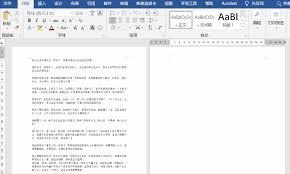
空白页也可能是由于段落标记导致的。同样通过“ctrl + shift + 8”显示隐藏符号,查看空白页前后是否有多余的段落标记。如果有,将光标定位到段落标记前,按下“delete”键删除。有时可能是段落格式设置不当,比如段后间距过大。选中空白页前面的段落,右键点击选择“段落”,在段落设置窗口中,将段后间距调整为合适的值,如“0行”,然后点击“确定”。
分节符影响
分节符也可能造成空白页。将光标定位到空白页的前一页,点击“布局”选项卡,在“分隔符”中选择“显示分节符”。查看是否有分节符,如果有,将光标移至分节符处,按下“delete”键删除。删除分节符时要注意,可能会影响到后面页面的格式设置,所以删除后需要检查后续页面的排版是否正常。
表格和图形导致
如果空白页出现在表格或图形之后,可能是表格或图形的排版设置问题。选中表格或图形,查看其属性设置,比如表格的“文字环绕”方式是否影响了页面布局。调整表格或图形的排版方式,使其与周围内容协调,有时这样也能消除空白页。
通过以上几种方法的排查和处理,一般能够有效删除word文档中的空白页,让文档排版更加整洁、规范。
免责声明:以上内容源自网络,版权归原作者所有,如有侵犯您的原创版权请告知,我们将尽快删除相关内容。
上一篇:分身大师如何添加分身到桌面
下一篇:C4D如何制作输送带滚动效果文字
如何成为抖音外卖骑手
抖音冰墩墩特效视频怎么拍摄
淘宝怎么购买冬奥会吉祥物冰墩墩
支付宝早起打卡失败怎么回事
2022春运火车票提前多久预售
支付宝2022年年有余活动怎么玩
支付宝隔离政策在哪里查
支付宝嘉图借书怎样还书
微信星星特效怎么触发
拼多多答题领iPhone答案是什么
nova14是不是5g手机
小米汽车app找不到车辆位置如何解决
vivo浏览器如何开启资源嗅探
mame模拟器键位如何设置
如何将百度设为火狐浏览器主页
讯飞听见AI模板怎样一键生成工作汇报
如何获取星野星念
百词斩怎么用
blender如何快速建模一片绿树叶
嘀嗒拼车如何返还差价

决胜台球是款台球竞技比赛闯关游戏,游戏中玩家可以体验到非常真实的台球玩法,有着大量的关卡可以去解锁闯关,可以在商城中进行购买各种风格的球杆,不断的提高实力,达到更高的段位。游戏特色1.游戏中的奖励多样,轻松解锁不同的球杆2.简单在游戏中进行规划撞击,完成台球比赛3.关卡匹配,玩法不同,游戏自由选择游戏亮点1.简单游戏操作玩法,在游戏中轻松提升技巧2.学习更多的台球知识,轻松在游戏中封神3.精致游戏
3.2
火爆三国手游是很好玩的三国策略战争手游,在游戏中会有很多的武将可以让玩家来进行获取,游戏中的武将都是三国中耳熟能详的人物,玩家在游戏中可以指挥自己的角色在游戏中开始精彩的战斗。游戏玩法超多的武将选择,更结合武将养成的玩法,喜欢这款游戏的不要错过,游戏中玩家可以不断解锁强力武将,中后期随着等级的提升也能打出爆发的伤害,非常节省玩家的时间,并且还搭配了各种的技能,感受全新的乐趣体验。游戏介绍火爆三国是
3.1
射爆香肠人是款画面视角非常独特的休闲闯关游戏,在一开始玩家需要慢慢的熟悉玩法教程,就可以快速的上手了,有点类似于塔防的玩法机制,选择摆放一个个的角色,来阻止各种的香肠人通过。游戏特色1.超级丰富的闯关内容等待你的加入,通过各个关卡中的挑战来体验丰富的游戏乐趣!2.在一次次的闯关挑战当中来积累更多的经验,收集更多的道具,以此提升自己的闯关能力!3.紧张刺激的射击对战过程,每个关卡里面出现的香肠人战斗
4.2
我踢得贼准是款非常趣味的足球射门闯关小游戏。游戏中玩家将操控中角色进行调整好角度和方向来进行一次次的射门,角色离球门的距离是会越来越远的,需要准确的调整好位置与角度。游戏特色1.自由组建自己的游戏团队,在游戏中轻松战斗2.真实好玩的游戏挑战过程,轻松进行游戏冒险3.夺得冠军,轻松简单提升自己的踢球实力游戏亮点1.不同的踢球规则,在游戏中尽情发挥自己的实力2.全新游戏比赛规则,感受绿茵足球的战斗乐趣
4.9
极速逃亡3是一款十分有趣的逃脱类游戏,在游戏中有很多的武器可以让玩家来进行选择,游戏中的武器都是十分地好用的,玩家可以在游戏中通过自己的闯关在游戏中获得更多的武器来帮助自己进行闯关。游戏特色1、游戏的玩法十分新颖,玩家可以轻松尝试全新的逃脱玩法。2、海量关卡自由挑战,每次闯关都是一次全新的体验。3、完成游游戏的逃脱任务,获取丰厚的游戏奖励。游戏魅力1、玩家要快速找到敌人防御最薄弱的环节,利用这样的
3.5